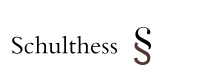![]() Cette page d'aide est prévue pour le thème Modern de MoinMoin. Si vous n'utilisez pas ce thème, la position et les intitulés des commandes de navigation risquent d'être légèrement différents. Cependant, leurs fonctions devraient être identiques.
Cette page d'aide est prévue pour le thème Modern de MoinMoin. Si vous n'utilisez pas ce thème, la position et les intitulés des commandes de navigation risquent d'être légèrement différents. Cependant, leurs fonctions devraient être identiques.
Organisation de l'écran
L'écran est composé des portions suivantes, de haut en bas :
- L'en-tête de page.
- La barre de navigation, un ensemble d'onglets de navigation rapide.
- Une boîte d'affichage de messages, affichée lorsque c'est nécessaire.
- Une barre d'outils permettant d'utiliser les actions.
- La trame d'affichage de la page.
- La barre des outils d'action, identique à la barre d'action en position 4.
- Le pied de page.
Les 4 premières portions sont les plus importantes et sont présentées ci-dessous :
L'en-tête de page
Cette portion contient les éléments suivants :
- Le logo du site (optionnel) : c'est également un lien vers la page d'accueil du site.
- Connexion utilisateur :
- Si vous n'êtes pas connecté : un lien permettant de se connecter.
Si vous êtes connecté : votre nom d'utilisateur (avec un lien vers votre page personnelle), un lien vers les PréférencesUtilisateur et un lien permettant de se déconnecter.
La barre de recherche : elle vous permet d'effectuer des recherches dans ce site. Le bouton par défaut (activé lorsque vous appuyez sur <ENTRÉE>) effectue une recherche sur les titres. Si vous souhaitez réaliser une recherche dans le texte des pages, vous devrez cliquer sur l'autre bouton.
- Le nom complet de la page : c'est le nom de la page précédé du nom de chacun de ses parents. Cliquer sur le nom de la page affichera la liste de toutes les pages faisant référence à cette page. Si c'est une sous-page, vous pourrez remonter à l'un de ses parents en cliquant sur le nom de celui-ci.
Le chemin suivi : il affiche les 5 dernières pages visitées, afin de vous permettre de revenir facilement en arrière de plusieurs pages. Pour le voir, vous devrez activer l'option Kürzlich besuchte Seiten anzeigen (Verlauf).
La barre de navigation
Il s'agit d'un ensemble d'onglets de navigation rapide. Par défaut, il y en a trois :
ModificationsRécentes, qui pointe vers une page affichant les dernières modifications apportées au wiki.
RechercherUnePage, qui pointe vers une page offrant des fonctions d'indexation et de recherche.
SommaireDeL'Aide, qui pointe vers la page d'entrée de l'aide.
En plus des onglets par défaut, vous pouvez ajouter à cette barre vos pages préférées en cliquant sur Verweis hinzufügen sur chacune des pages ou en modifiant la liste Expressverweise des PréférencesUtilisateur.
La boîte d'affichage des messages
Cette boîtes est affichée afin de vous donner certaines informations. Cliquer sur Nachricht löschen permet de la refermer. Cette boîte sera également automatiquement fermée si vous passez à une autre page.
La barre des outils d'action
Cette portion offre des liens vers les fonctions les plus utilisées :
Editieren, permet de modifier la page.
Selon vos PréférencesUtilisateur, l'action proposée pourra être Editieren (Text) et Editieren (GUI), afin de vous permettre de choisir quel éditeur utiliser.
Si vous n'avez pas le droit de modifier cette page, le texte Geschützte Seite sera affiché à la place.
Info permet de consulter les informations sur cette page, et plus spécialement l'historique complet des révisions.
Voir : « Versionshistorie », affiche l'historique des révisions de cette page.
Voir : « Allgemeine Seiten-Informationen », affiche des informations générales concernant cette page.
Voir le graphique « Seitenzugriffe und Änderungen », affiche le nombre des connexions et des modifications.
Abonnieren/Abo aufheben, permet de s'abonner ou de se désabonner aux courriers informant des modifications de la page en cours.
Verweis hinzufügen/Verweis entfernen, permet d'ajouter ou de supprimer vos pages préférées de la barre de navigation.
Dateianhänge, permet de manipuler les pièces-jointes d'une page.
Weitere Aktionen:, contient les fonctions usuelles suivantes :
Rohform, affiche le code source de la page en cours.
Druckansicht, affiche une version d'impression de la page en cours, sans en-tête ou pied de page.
Cache löschen, force un recalcul de la page.
Rechtschreibung prüfen, lance le correcteur orthographique.
Ähnliche Seiten, affiche une liste de pages ayant des titres similaires à la page en cours.
ÜbersichtsKarte, affiche la liste des pages faisant référence à cette page.
Seite umbenennen, permet de renommer cette page.
Seite löschen, permet de détruire cette page.
- Toute action personnalisée que vous aurez installée.
![]() Cette barre d'outil est dupliqué en bas de page pour votre confort.
Cette barre d'outil est dupliqué en bas de page pour votre confort.